修改移动硬盘的写保护值操作如下:
“开始”菜单—“运行”—“regedit”打开注册表
修改如下:
HKEY_LOCAL_MACHINESYSTEMCurrentControlSetControl StorageDevicePolicies下把WriteProtect,值1改为0,就ok了


需要注意的几个问题:
1、如果要重装系统,在重装前前一定要先解密文件,否则重装后将无法解密。解密和加密一样,要去除“加密内容以便保护数据”复选框 ,点确定就可以了。
2、EFS加密的方法是最简单实用,但注意一定要确保先备份密钥(将密钥用RAR加密压缩存放在安全的地方或邮箱中),防止自己的电脑瘫痪或重装系统后的解密。否则一旦发生意外,在自己加密的文件在系统重装前没进解密山,自己也没有办法解密这些文件了。因此一定要注意备份密钥,切记切记!
备份密钥的步骤:
1:“开始→运行”,输入入“mmc”,然后单击“确定”。(certmgr.msc)
2:“控制台”菜单上,单击“文件”》“添加/删除管理单元”,然后单击“添加”。
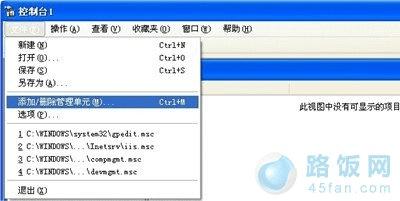
3:在“单独管理单元”下,单击“证书”,然后单击“添加”。
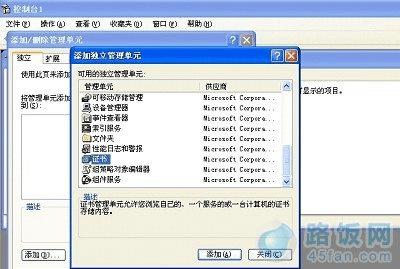
4:单击“我的用户账户”,

然后单击“完成”,接着单击“关闭”,然后单击“确定”。
5:双击“证书——当前用户”,双击“个人”,然后双击“证书”。
6:单击“预期目的”栏中显示“加密文件系统”字样的证书。右键单击该证书,选择“所有任务”,然后单击“导出”。

8:根据证书导出向导的指示将证书及相关的私钥以PFX文件格式导出(注意:推荐使用“导出私钥”方式导出,这样可以保证证书受密码保护,以防被他人偷用。另外要注意证书只能存在你有读写权限的文件夹下。
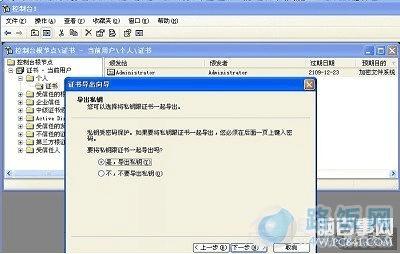
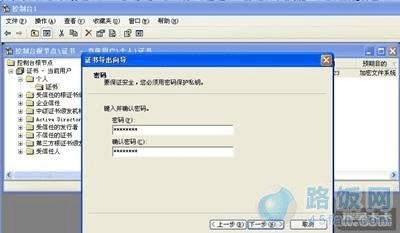

本文地址:http://www.45fan.com/a/diannaopindao/8840.html
